Win11屏幕有黑色边框怎么办_Win11屏幕有黑色边框解决办法
- WBOYWBOYWBOYWBOYWBOYWBOYWBOYWBOYWBOYWBOYWBOYWBOYWB转载
- 2024-05-06 12:04:481792浏览
您的 Windows 11 屏幕出现了恼人的黑色边框,影响了您的观看体验吗?不要担心,php小编柚子为您带来了解决方案。我们将在本文中为您介绍导致此问题的常见原因,并提供分步指南,帮助您轻松消除这些恼人的黑色边框。无论您是显卡驱动程序问题还是屏幕缩放设置不当,我们都将为您提供所需的所有信息。继续阅读,了解快速解决 Win11 屏幕黑色边框问题的简单步骤。
1、桌面空白处进行右键点击,选择【屏幕分辨率】。
2、次级页面里面,可以看到电脑现在的分辨率是1024X768。
3、点击一下这个按钮,可以看到分辨率滑块是处于接近最低端的位置,而上方有个【推荐】的字样。
4、将【滑块】推至最上方的【推荐】1440X900处,这个时候的上方【显示器外观】里面的1号显示器就会出现宽屏模式。
5、点击【应用】,然后选择【保留更改】。然后点击确定,这样电脑屏幕两边的黑边就没有了。
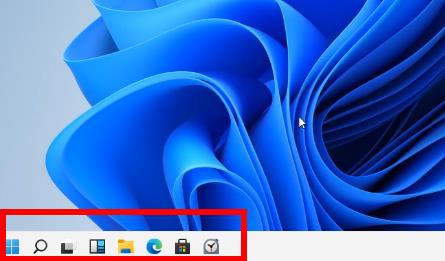
以上是Win11屏幕有黑色边框怎么办_Win11屏幕有黑色边框解决办法的详细内容。更多信息请关注PHP中文网其他相关文章!
声明:
本文转载于:zol.com.cn。如有侵权,请联系admin@php.cn删除

